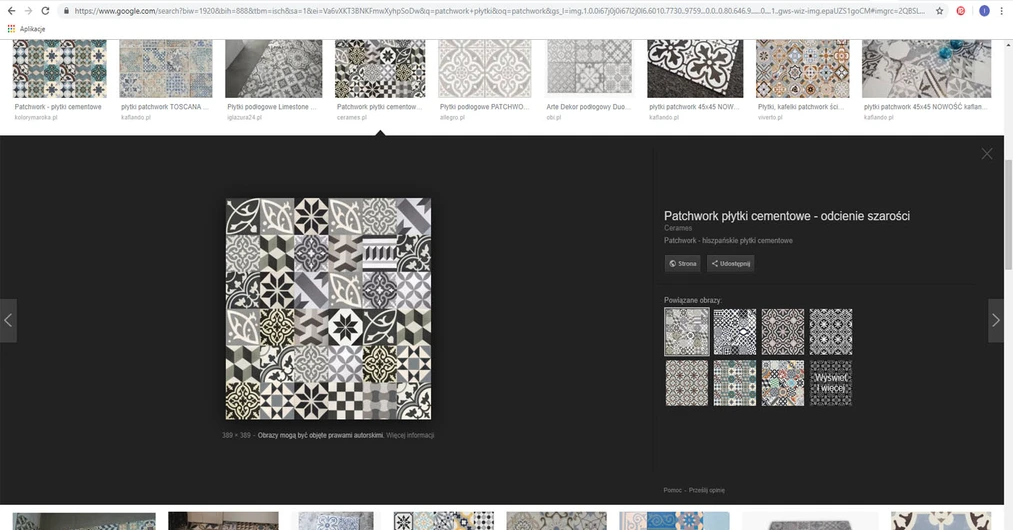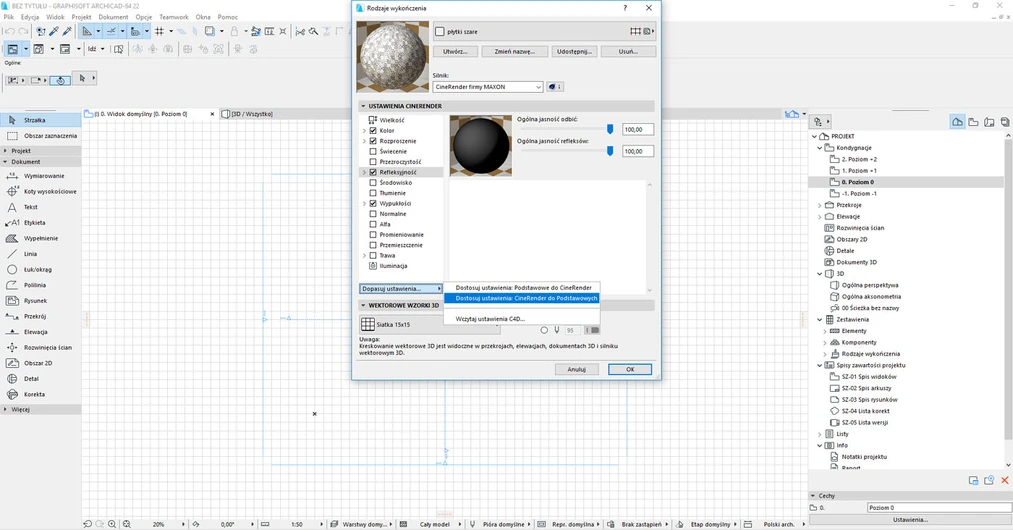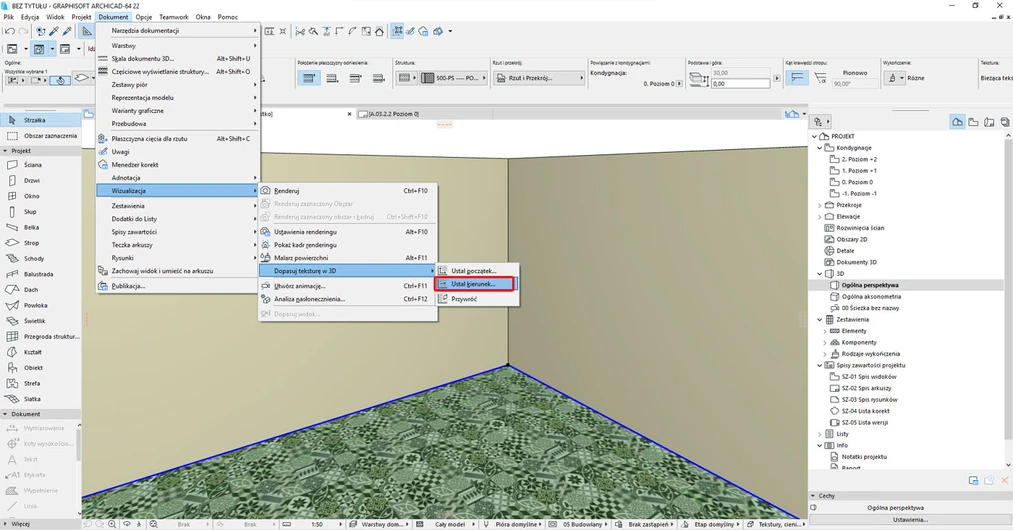Data publikacji: 15-04-2019 | Data aktualizacji: 30-03-2020 | Autorka: Iza Łuszczkiewicz
Archicad - Jak wstawić płytki? Poradnik, tutorial
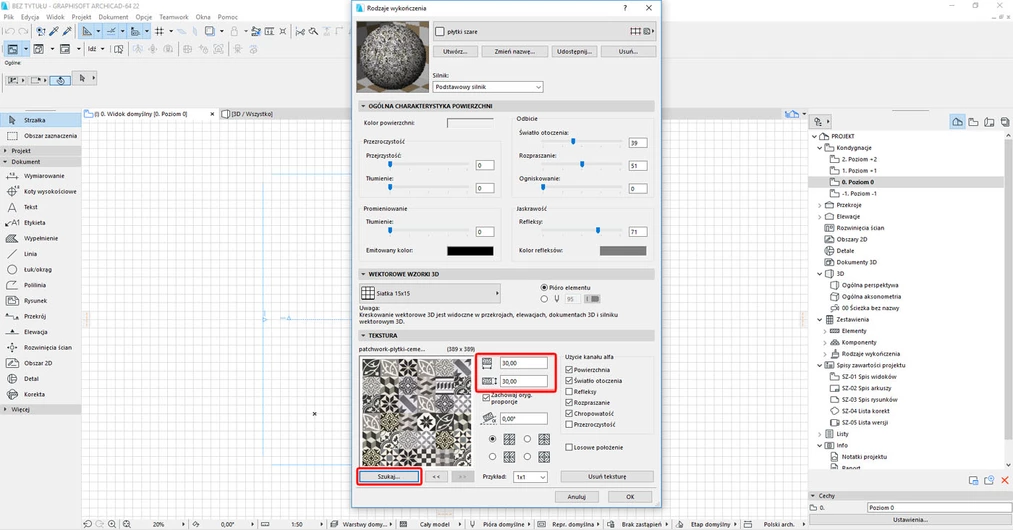
Jedną z bardziej przydatnych opcji w Archicadzie jest możliwość dodawania własnych tekstur i nadawania ich różnym elementom np. Ścianom, stropom, obiektom. Bo kto nie chciałby mieć możliwości zobaczenia jak prezentuje się dany model paneli w pomieszczeniu? Albo nietypowy kolor tynku na elewacji? W tym poradniku pokażemy Wam, w jaki sposób wstawić nowa teksturę w Archicadzie na podstawie wnętrza łazienki i płytek- które będą umieszczone na ścianach i podłogach.
Jedna z pierwszych czynności która powinniśmy wykonać jest wyszukanie odpowiedniej tekstury, możemy to zrobić za pomocna google, ale tez możemy poszukać odpowiedniej na stronie producenta.
Odpowiednia tekstura to taka, która w przypadku płytek odzwierciedla nam dokładnie wygląd jednej płytki oraz jest proporcjonalna (nie będzie się zniekształcać jeżeli będziemy chcieli ustawić konkretna wielkość płytek).
Jeżeli wyszukamy już odpowiedni plik to możemy przejść do wstawienia jej do Archicada. Aby dodać teksturę klikamy odpowiednio Opcje -> Atrybuty elementów -> Rodzaje wykończenia. Wyświetla nam się wtedy okno, w którym mamy możliwość edytowania każdej z tekstur. W górnym pasku mamy opcje Utwórz, klikamy na nią. Po wybraniu tej funkcji otwiera nam się okno, gdzie możemy wybrać metodę dodawania nowej tekstury.
Mamy możliwość wyboru:
- Powielenia - czyli powielamy parametry podobnej tekstury i możemy ja edytować
- Nowe z katalogu - możemy dodać nowa teksturę, z katalogu, który jest już w programie
- Zastąp ustawieniami z katalogu - czyli duplikujemy i edytujemy istniejący materiał
Nam najłatwiej będzie dodać teksturę przez opcje Powiel - nie musimy się zastanawiać jakie parametry dokładnie ustawić. Do powielenia wybieramy zbliżony materiał np. chcąc wstawić drewno powielamy teksturę drewna, powielając płytki dodajemy teksturę płytek.

Przechodzimy do zakładki tekstura, klikamy szukaj a następnie - dodaj i wybieramy z dysku plik z tekstura. To o czym na pewno musimy pamiętać w przypadku płytek to rozmiar. Koniecznie musimy wpisać w wymiarach konkretny rozmiar płytki z katalogu. Będziemy mieć wtedy pewność, że doda się w rzeczywistym wymiarze.
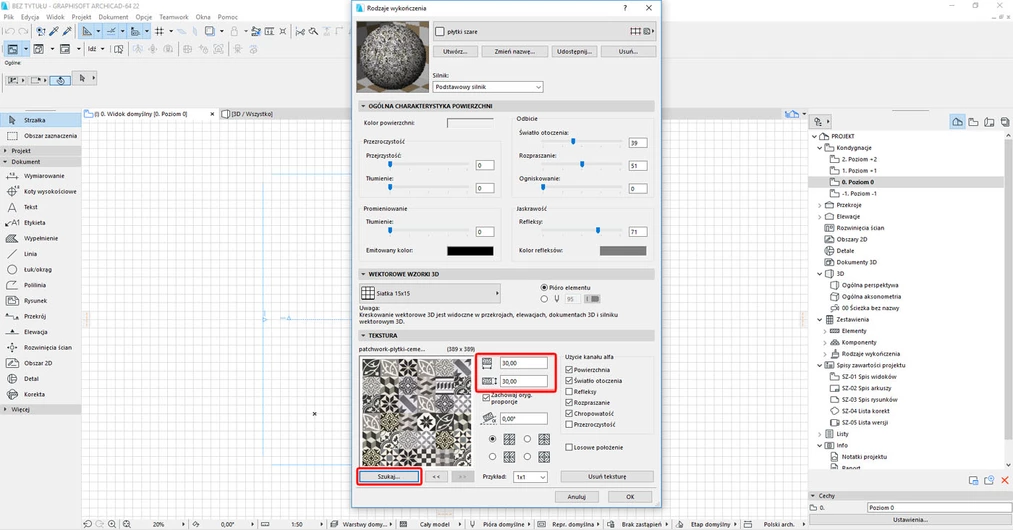
Warto mieć na uwadze kwestie tego, w jaki sposób tworzymy wizualizacje w Archicadzie. Program działa na kilku silnikach. Silnik podstawowy to ten, który obsługuje model 3D, czyli pokazuje nam materiały w dość uproszczony sposób. W trakcie dodawania nowego materiału w górnej części okna mamy możliwość zmiany silnika. Wybierając silnik Cinerender firmy Maxon możemy wykonać render w programie.
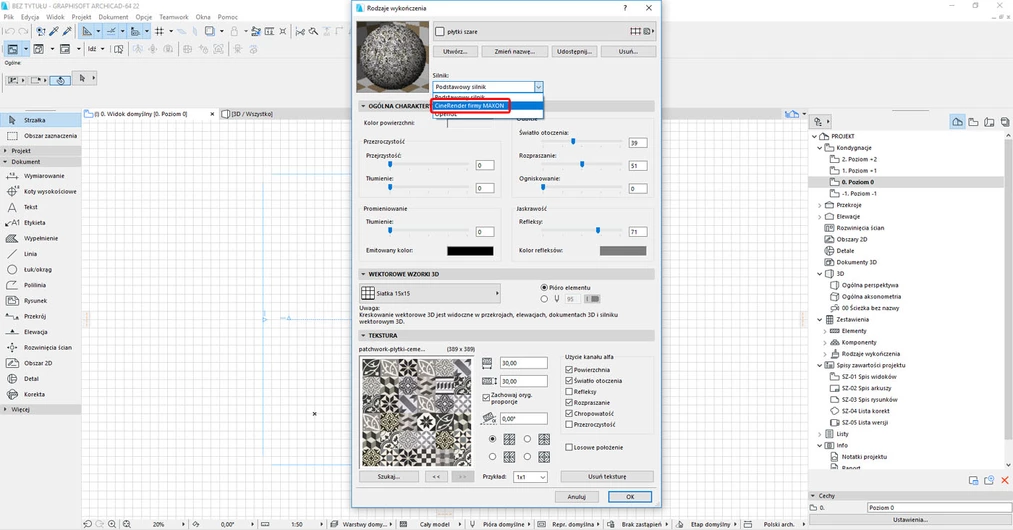
Po przejściu do drugiego silnika zmienia się też okno, w którym dodawaliśmy teksturę. Jest w nim zdecydowanie więcej opcji umożliwiających zmianę materiału i dostosowanie go do swoich potrzeb m.in. Wypukłości, świecenie, przezroczystość.
Jeżeli jednak chcielibyśmy zostawić teksturę w takim stanie jak wygląda w silniku podstawowym wybieramy opcje w lewym dolnym rogu - Dopasuj ustawienia, a potem Cinerender do wewnętrznych.
Jeżeli natomiast łatwiej będzie nam najpierw ustawić wszystko w silniku Cinerender a dopiero potem skopiować wszystko do podstawowego silnika wybieramy druga opcje - Dopasuj wewnętrzne do Cinerender.
Po ustawieniu materiału zatwierdzamy nasz materiał.
W tym momencie możemy ustawić nasza teksturę - płytki np. Na ścianie lub podłodze. Może zdarzyć się taka sytuacja, ze materiał przesunie się, co w przypadku płytek jest dość istotne, bo zawsze chcemy pokazać początek ich układania.
Możemy wskazać dokładny punkt od którego zacznie się układać tekstura. Przechodzimy do widoku 3D, wybieramy strop lub ścianę a następnie, Dokument -> wizualizacja -> dopasuj teksturę w 3D -> ustal początek. I wybieramy punkt od którego powinny układać się płytki. W tym samym miejscu mamy tez możliwość wybrania opcji, która umożliwi nam obrót płytki o dany kąt.
Jeżeli chcielibyście dowiedzieć się więcej na temat działania programu lub macie problem zachęcamy do zapoznania się z oferta kursów Archicada.
Przeczytaj o programie Archicad na naszym blogu
-
![Jakie są najczęściej popełniane błędy w Archicadzie przez osoby początkujące?]()
Jakie są najczęściej popełniane błędy w Archicadzie przez osoby początkujące?
Rozpoczynasz pracę z Archicadem? Dowiedz się, jakie błędy najczęściej popełniają początkujący użytkownicy i jak ich unikać, aby pracować efektywniej! -
![Co zamiast Archicada? Najlepsze alternatywy dla architektów i projektantów w 2026]()
Co zamiast Archicada? Najlepsze alternatywy dla architektów i projektantów w 2026
Poznaj najlepsze alternatywy dla Archicada w 2026 roku! -
![Archicad AI Visualizer – Co to jest i jak go wykorzystać w projektowaniu architektonicznym?]()
Archicad AI Visualizer – Co to jest i jak go wykorzystać w projektowaniu architektonicznym?
Poznaj AI Visualizer – narzędzie, które rewolucjonizuje wizualizacje w Archicadzie. Odkryj, jak AI może usprawnić Twoją pracę i zaskoczyć klientów!
Jakiego oprogramowania chcesz się nauczyć?
-
Sketchup
Liczba dostępnych kursów: 35
Łączny czas trwania kursów: 186 godzin![]()
-
3ds Max
Liczba dostępnych kursów: 28
Łączny czas trwania kursów: 322 godzin![]()
-
Archicad
Liczba dostępnych kursów: 25
Łączny czas trwania kursów: 138 godzin![]()
-
Revit
Liczba dostępnych kursów: 18
Łączny czas trwania kursów: 89 godzin![]()
Szukasz czegoś innego?